● online
- Resistor 220 Ohm 220R Ohm 220Ohm 1/4W 1% Metal fil....
- Kapton Tape Polymide Film 20mm Polimida 20 mm Isol....
- ESP32 ESP-32 Wireless Module ESP32-S ESP-WROOM-32 ....
- Motor servo MG996R TowerPro Metal Gear....
- SG90 Motor Servo For Arduino Uno Mega SG 90 Biru S....
- Sensor Ultrasonik HC-SR04 HC SR04 Sensor Jarak Ult....
- WEMOS D1 MINI PRO BOARD IoT ESP8266 WIFI PAKET LEN....
- 0.66 inch OLED display LCD module IIC/I2C Wemos D1....
- Selamat Datang di Indomaker ❯ Silahkan pesan produk sesuai kebutuhan anda, kami siap melayani.
- Selamat Datang di Indomaker ❯ Silahkan pesan produk sesuai kebutuhan anda, kami siap melayani.
Cara Menggunakan LCD 128×64 ST7920 Graphic pada Arduino
LCD 128×64 merupakan sebuah display yang diatur berdasarakn graphic (pixel) bukan karakter. Jadi kita bisa memposisikan pada setiap titik pixelnya bukan seperti lcd 16×2/20×4 yang di atur berdasarkan karakter (kotak-kotak). Dengan lcd graphic ini kita bisa membuat tampilan menjadi lebih menarik bisa berupa logo, gambar dan sebagainya.
Sesuai judul postingan ini, kita akan mencoba menggunakan lcd 128×64 pada Arduino. Di pasaran Indonesia kebanyakan menggunakan LCD dengan chipset ST7920, nah penggunaanya cukup mudah, karena sudah ada librarynya. Oke langsung saja kita bahas selengkapnya.
Alat dan bahan :
Rangkaian

Keterangan :
- GND > GND
- VCC > 5V
- RS > Pin 10/S
- R/W > Pin11/MOSI
- E > PIN13/SCK
- PSB > GND
- BLA > 5V
- BLK > GND
Buka Arduino IDE, masukkan library u8glib_arduino_v1.18.1
Sketch Program
#include "U8glib.h"
U8GLIB_ST7920_128X64 u8g(13, 11, 10, U8G_PIN_NONE);// SPI
void draw(void) {
u8g.setFont(u8g_font_unifont);
u8g.drawStr( 0, 22, "Hello");
u8g.drawStr( 0, 42, "Indomaker.com");
}
void setup(void) {
if ( u8g.getMode() == U8G_MODE_R3G3B2 ) {
u8g.setColorIndex(255); // white
}
else if ( u8g.getMode() == U8G_MODE_GRAY2BIT ) {
u8g.setColorIndex(3); // max intensity
}
else if ( u8g.getMode() == U8G_MODE_BW ) {
u8g.setColorIndex(1); // pixel on
}
else if ( u8g.getMode() == U8G_MODE_HICOLOR ) {
u8g.setHiColorByRGB(255,255,255);
}
}
void loop(void) {
u8g.firstPage();
do {
draw();
} while( u8g.nextPage() );
delay(50);
}
Upload program di atas sampai done uploading. Untuk mengatur kecerahan LCD, gunakan potensio (berupa baut dibelakang lcd).
Program ini akan menampilkan teks, untuk menggantinya pada program ini.
u8g.drawStr( 0, 22, "Hello"); u8g.drawStr( 0, 42, "Indomaker.com");
Demikian pembahasan kali ini, tunggu tutorial menarik lainnya hanya di indomaker.com
Cara Menggunakan LCD 128×64 ST7920 Graphic pada Arduino
Potensiometer adalah salah satu jenis resistor yang nilai resistansinya dapat diatur sesuai dengan kebutuhan rangkaian elektronika ataupun kebutuhan pemakainya.... selengkapnya
Dalam dunia fotografi, mengambil foto yang bagus merupakan suatu keahlian yang harus di kuasai oleh seorang fotografer. Karena dengan... selengkapnya
Pada kesempatan ini kita akan menggunakan esp-01 untuk mendeteksi suhu dan kelembaban. Dimana kemarin kita sudah belajar cara menggunakan... selengkapnya
LED adalah singkatan dari Light Emiting Diode, yang merupakan sebuah dioda yang dapat mengubah energi listrik menjadi cahaya, dan... selengkapnya
7 segment merupakan sebuah display yang berfungsi menampilkan sebuah karakter baik huruf maupun digit angka. Namun untuk huruf sangat... selengkapnya
MP3 DFPlayer merupakan sebuah modul elektronik yang berfungsi untuk memainkan sebuah suara yang filenya berketensi MP3. Seperti memutar sebuah... selengkapnya
Sensor Ultrasonik adalah sensor yang bekerja berdasarkan pantulan gelombang suara untuk mendeteksi keberadaan sebuah objek. Sensor ultrasonik terdapat dua bagian... selengkapnya
Oke pada artikel kali ini membahas telegram kembali menggunakan sensor DHT untuk mendeteksi suhu dan kelembaban. Jadi nanti akan... selengkapnya
Pernahkah Anda melihat katalog busana muslimah ataupun lainnya, lalu ada objek orang yang sama dengan mengunakan baju berwarna tetapi... selengkapnya
MPU6050 merupakan sebuah sensor yang berfungsi untuk mengukur percepatan suatu benda yang bergerak. Nah kali ini kita akan belajar... selengkapnya
0.66-inch OLED display module LCD module IIC/I2C interface FOR Wemos D1 MINI Shield 64×48
Rp 33.500ASIS adalah perangkat Smart Soket listrik produk dari Indomaker.com. Nama ‘ASIS’ merupakan kependekan dari ‘Andika Smart IoT Socket’. Secara umum,… selengkapnya
Rp 120.000Spesifikasi : – 16×2 – Warna Biru – Tegangan kerja : 5v – Sudah include module I2C Backpack dan tersolder… selengkapnya
Rp 30.000The power supply is isolated industrial power modules, with a temperature protection, overcurrent and short circuit full protection, high and… selengkapnya
Rp 15.900Warna : biru dan merah Bahan Alumunium 25T include baut 2 pcs
Rp 8.750Specifications: Operating voltage: DC3-5V Operating current: less than 20mA Sensor Type: Analog Detection Area: 40mmx16mm Production process: FR4 double-sided HASL… selengkapnya
Rp 3.000Spesifikasi : – 16×2 – Warna Biru – Tegangan kerja : 5v Digunakan untuk keperluan display project seperti Arduino, Raspberry,… selengkapnya
Rp 17.000Kabel jumper Dupont untuk jumper Arduino atau Raspberry Pi 20 cm Male to Male 1 lembar = 40 kabel
Rp 11.300Menerima jasa cetak PCB FR2 (pertinax) / FR4 (double) single / double layer. Silahkan ke web kalkulator biaya cetak pcb… selengkapnya
Rp 1.000Features – Calibrated directly in Celsius (Centigrade) – Linear + 10.0 mV/C scale factor – 0.5C accuracy guaranteeable (at +25C)… selengkapnya
Rp 8.000


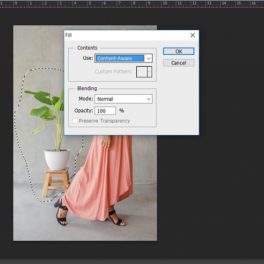


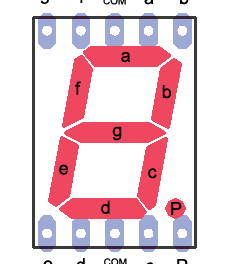

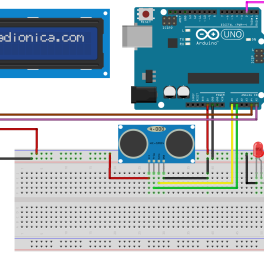













Saat ini belum tersedia komentar.